idea创建maven项目怎么操作
在IDEA中创建Maven项目非常简单。下面是详细的操作步骤:
1. 打开IntelliJ IDEA,点击欢迎界面上的“Create New Project”或者在菜单栏中选择“File” -> “New” -> “Project”。
2. 在弹出的对话框中,选择左侧的“Maven”选项,然后点击右侧的“Next”。
3. 在下一个对话框中,你可以选择使用一个已有的Maven模板,或者创建一个空的Maven项目。如果你选择使用模板,可以在右侧选择一个适合你的模板。如果你选择创建空的项目,可以点击右侧的“Next”。
4. 在下一个对话框中,你需要填写项目的基本信息,包括Group Id、Artifact Id和Version。Group Id是项目所属的组织或者公司的唯一标识符,Artifact Id是项目的唯一标识符,Version是项目的版本号。填写完毕后,点击右侧的“Next”。
5. 在下一个对话框中,你可以选择项目的存储位置。默认情况下,IntelliJ IDEA会将项目存储在你的用户目录下的一个名为“IdeaProjects”的文件夹中。你也可以选择其他位置。点击右侧的“Finish”完成项目的创建。
6. 创建完成后,IntelliJ IDEA会自动下载所需的Maven依赖,并生成一个基本的项目结构。你可以在左侧的项目导航栏中看到项目的目录结构。
至此,你已经成功创建了一个Maven项目。你可以在项目中添加Java类、配置文件等,并使用Maven管理项目的依赖和构建。
希望以上内容能够帮助你顺利创建Maven项目。如果你有任何其他问题,请随时提问。

相关推荐HOT
更多>>
unity图集合并成图片
Unity图集合并成图片是一种将多个小图片合并成一个大图片的技术。这种技术在游戏开发中非常常见,可以有效地减少内存占用和提高渲染效率。我们...详情>>
2023-08-28 18:07:44
unity向量旋转得另一向量
Unity中的向量旋转是一项常见的操作,可以通过使用旋转矩阵或四元数来实现。以下是关于如何在Unity中旋转一个向量得到另一个向量的详细解释。在...详情>>
2023-08-28 18:07:42
unity哪个版本免费
Unity是一款强大的游戏开发引擎,提供了许多功能和工具,可以帮助开发者轻松创建高质量的游戏。关于Unity的版本免费问题,我将为你详细解答。Un...详情>>
2023-08-28 18:07:42
unity对象池怎么写
Unity对象池是一种常用的优化技术,用于管理和重复利用游戏中的对象,以减少内存分配和销毁的开销。在Unity中,可以通过编写一些代码来实现对象...详情>>
2023-08-28 18:07:41
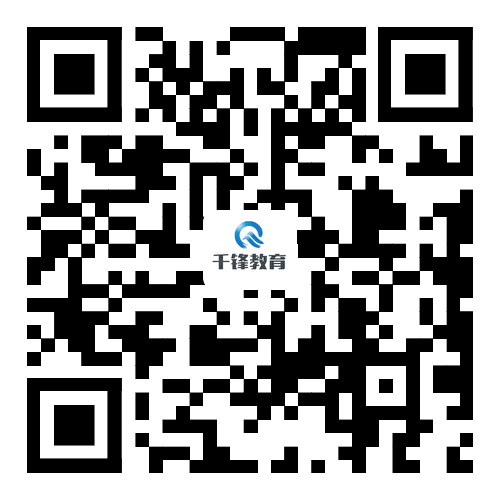

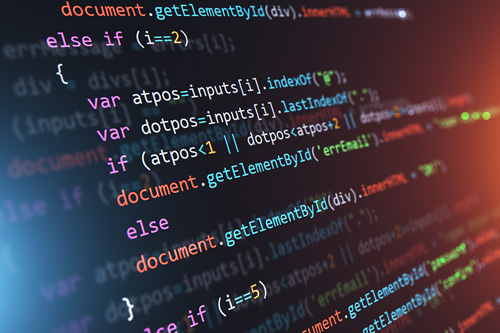


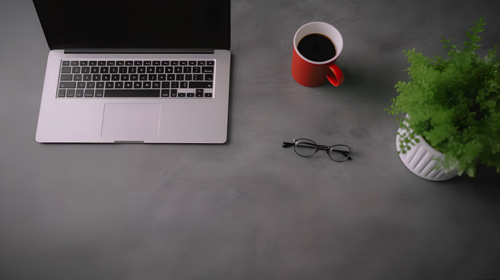




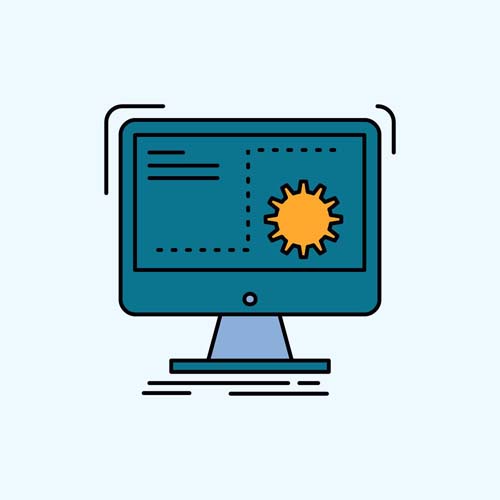









 京公网安备 11010802030320号
京公网安备 11010802030320号